Создание мультиязычного сайта с использованием плагина WPML для Divi шаблона
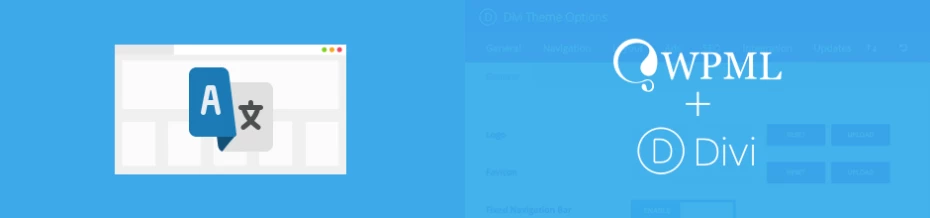
Если вы решили создать сайт на CMS WordPress, который будет отображаться на нескольких языках, то рекомендуемым плагином является WPML.
WPML – это платный плагин, который создает необходимые языковые версии вашего сайта.
В этой статье мы расскажем вам о том, как настроить плагин WPML для сайта, созданного на Divi. WPML и Divi полностью совместимы, поэтому у вас не возникнет проблем с переводом контента, таксономии, модулей или макетов.
В этой статье мы разберем:
- Подключение необходимых плагинов.
- Перевод категорий.
- Перевод страниц, записей.
- Перевод меню.
- Перевод виджетов и футера.
- Общие моменты.
Шаг 1 – Подключаем необходимые плагины
Плагин WPML платный, поэтому вначале он нуждается в покупке. Для начала работы его надо загрузить и активировать.
Для этого перейдите на страницу Плагины -> Добавить новый -> Загрузить -> Активировать.
После активации необходимо выбрать язык, который будет использоваться по умолчанию.
Следующим шагом выберите языки, на которые планируете переводить сайт. Для выбора открыто неограниченное количество языков и по мере необходимости вы сможете добавлять нужные.
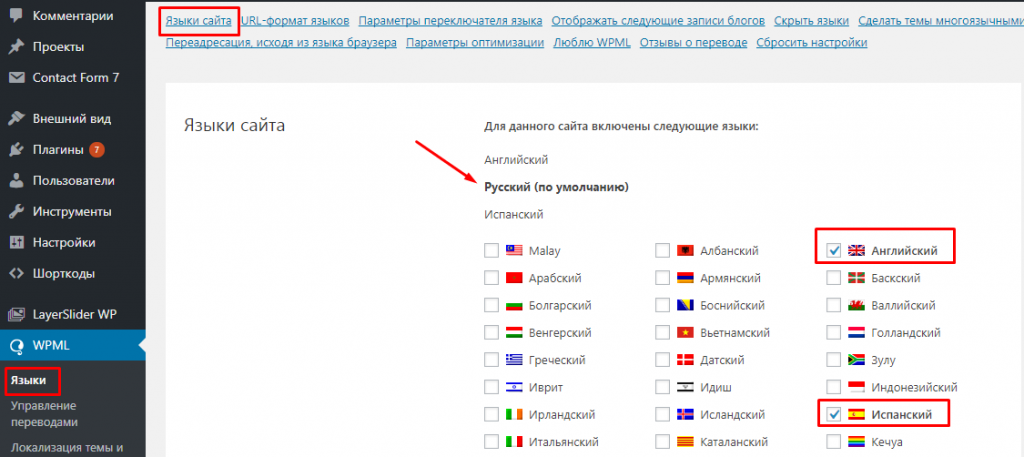
Далее настройте где именно в интерфейсе сайта будет отображаться Выбор переводчика.

Последним шагом в подключении плагина будет Завершение регистрации – от вас потребуется ввести ключ активации продукта.
Для удобства работы WPML с темой Divi добавьте два дополнительных плагина:
String Translation и Translation Management, которые позволяют переводить некоторые элементы, подзаголовки и виджеты.
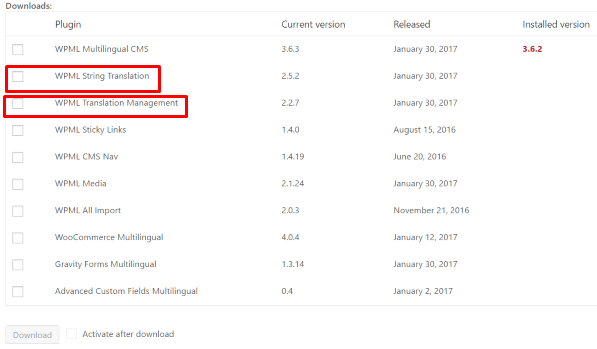
Нажмите Инсталлировать и выберите нужные плагины из списка. Отметьте галочкой Активировать после загрузки и нажмите Загрузить.
В Управлении переводами — > вкладка Настройки многоязычного контента убедитесь, что стоит отметка на пункте Создать переводы вручную.
Шаг 2 – Переводим категории
Если на сайте вы используете записи Блога, то вам не обойтись без перевода категорий
Для этого перейдите в раздел левого вертикального меню Записи — > Рубрики.
Для добавления перевода категории – рубрики необходимо нажать Изменить. Перед вами откроются настройки, где вы выберите языки перевода.
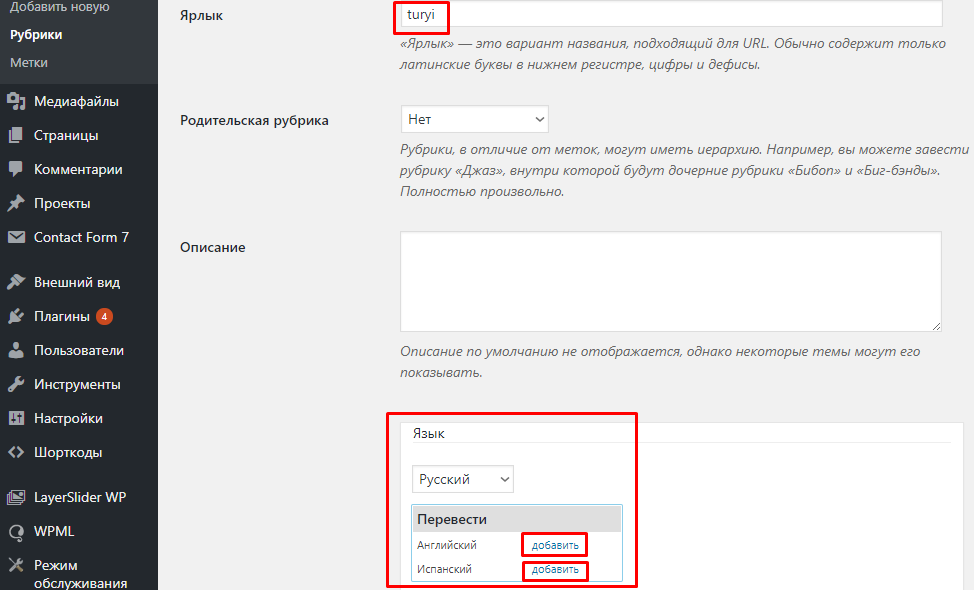
Перейдите в выбранный язык, нажмите Добавьте новую рубрику и заполните поля. При этом следите, чтобы был выбран перевод той категории, которая необходима (внизу настроек) и нажмите Добавьте новую рубрику.
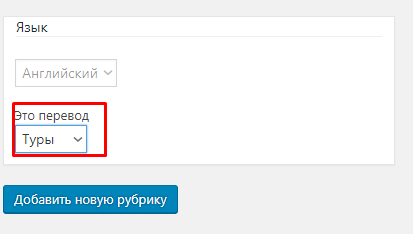
Шаг 3 – Переводим содержание
Перевод контента в записях, страницах и проектах имеет один и тот же принцип, если вы переводите их вручную.
- Записи
Зайдите в Запись, которую хотите перевести. В модуле Язык отметьте галочкой Повторение и нажмите на кнопку Повторение.
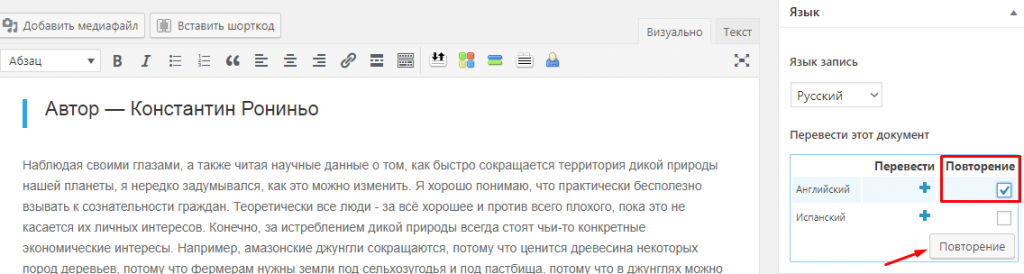
Теперь у вас есть дубликат вашей записи, которая будет отображаться на выбранном языке. Чтобы начать редактирование перейдите в панели инструментов Все записи и напротив нужной нажмите на карандаш той языковой версии, которую будете редактировать.
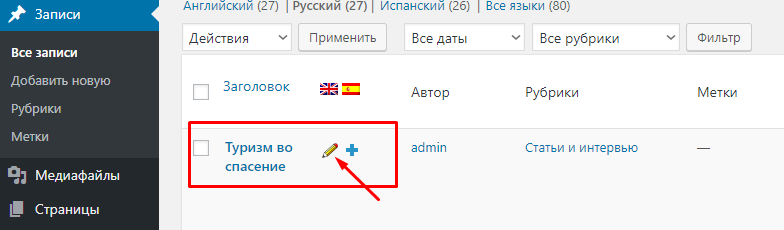
Вам необходимо будет перевести название, содержание записи и страницы вручную, а также миниатюрное изображение записи, при этом категория добавится автоматически. Если у вас добавлен плагин SEO, то все мета-теги также можно дописать вручную.
- Страницы и проекты построенные с помощью Divi Builder
Если вы используете Visual Builder, то вначале необходимо сохраниться и выйти из этого режима, а после вернуться в редактирование данной страницы – все модули, фото, и другие элементы, находящиеся внутри страницы, при переводе сохранятся.

Макеты Divi, которые вы загружаете или создаете самостоятельно, переводятся. Вы можете сохранять их в библиотеку и потом использовать повторно.
Каждый модуль редактируется и переводится вручную путем его открытия. Не забывайте нажимать кнопку Сохранить, чтобы обезопасить себя от потери внесенной информации. В остальном настройки останутся такими, как записано в примере записей.
Шаг 4 – Переводим меню
Перевод меню не происходит автоматически, поэтому для каждого языка создается новое меню и связывается с основным.
Для этого нужно выбрать Внешний вид — > Меню — > Создать новое меню
Для начала необходимо создать меню на основном языке.

Потом нажав на + вы создадите версию переведенного меню, при этом элементы вам придется добавлять вручную.
Шаг 5 – Переводим виджеты и футер
Выберите элементы, которые хотите добавить. Если используете меню, выберите соответствующее языку.
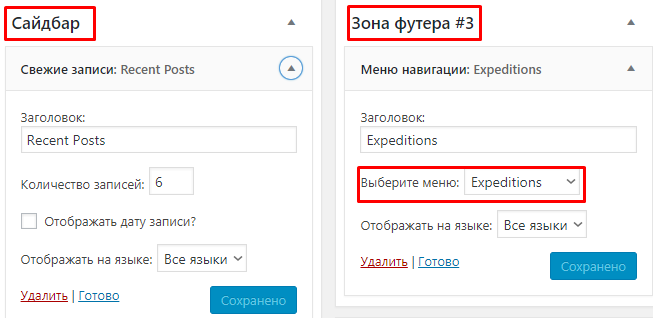
Для перевода Заголовков перейдите и выберите в Панели инструментов — > WPML — > Перевод строк и введите название в окно поиска. Таким образом можно перевести на нужные языки любое название или строки.
Шаг 6 – Уделяем внимание общим моментам
Переключатель языка для панели администратора находится вверху. Выбрав нужный язык, вы можете редактировать языковую версию сайта.

Вы можете сохранять созданные макеты в библиотеку Divi. Для каждой версии мультиязычного сайта могут создаваться свои макеты. Используйте их для создания похожих страниц.
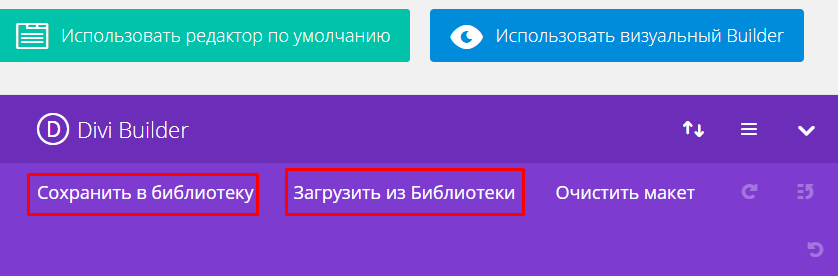
На любом этапе и в дальнейшем вы можете редактировать содержание сайта на любом языке. В админ-панели, напротив необходимого элемента есть значок карандаша для каждого языка.
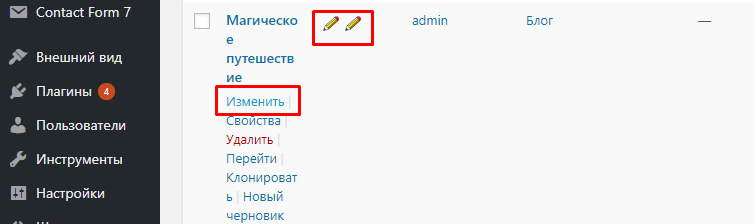
Таким образом создается мультиязычный сайт разработанный на шаблоне Divi с использование плагина WPML. Вы можете осуществлять перевод на любое количество необходимых языков – как при создании сайта, так и после того, как он был полностью наполнен.
Перенесите свой сайт на Hostpro бесплатно, быстро и безопасно. Все, что вам нужно для этого сделать — это заполнить заявку. Заказывайте также безопасный хостинг WordPress с расширенной поддержкой, максимальной скоростью, ежедневными бэкапами и бесплатным SSL-сертификатом.
Возможно, вас заинтересует
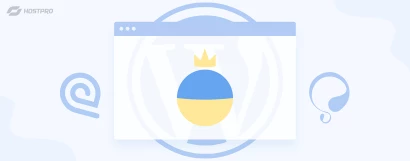
Как сделать украинскую версию сайта по умолчанию без смены URL?
Украинскую версию сайта по умолчанию можно сделать несколькими способами. В этой статье мы расскажем...
| Обновлено: 04.05.2023
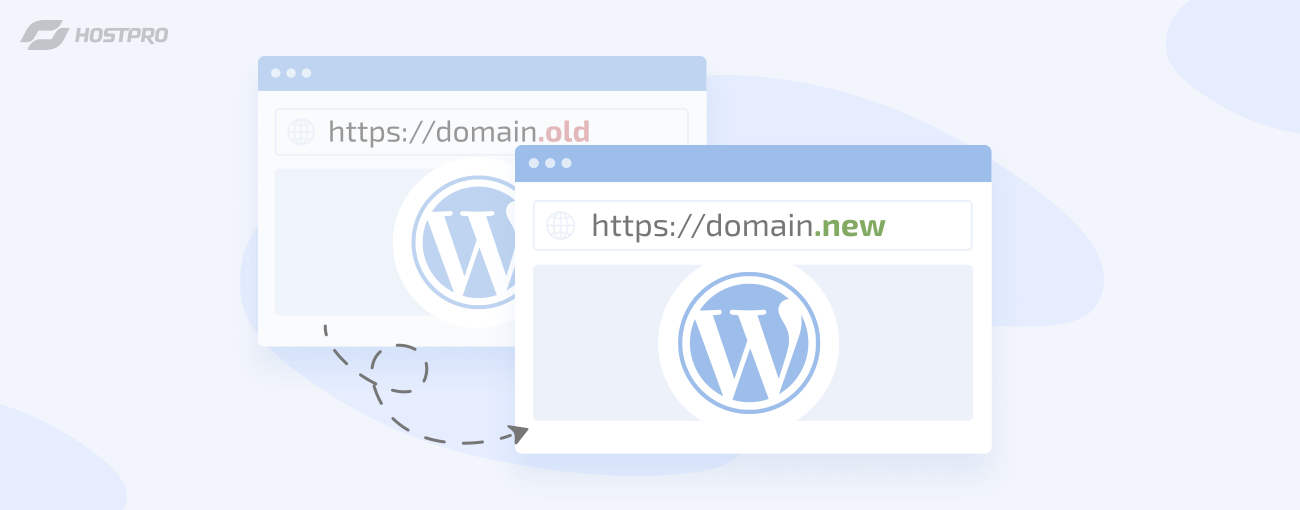
Перенесення сайту на WordPress на інший домен
У даній статті розглянемо декілька варіантів зміни домену на сайті з CMS WordPress. Перший...
| Обновлено: 01.05.2023
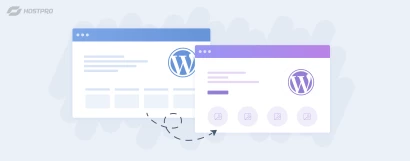
Как создать дочернюю тему WordPress?
Дочерняя тема WordPress, или подтема – дополнительная тема, которая создается на основе родительской готовой...
| Обновлено: 14.04.2023

Наш телеграм
с важными анонсами, розыгрышами и мемами
Присоединиться